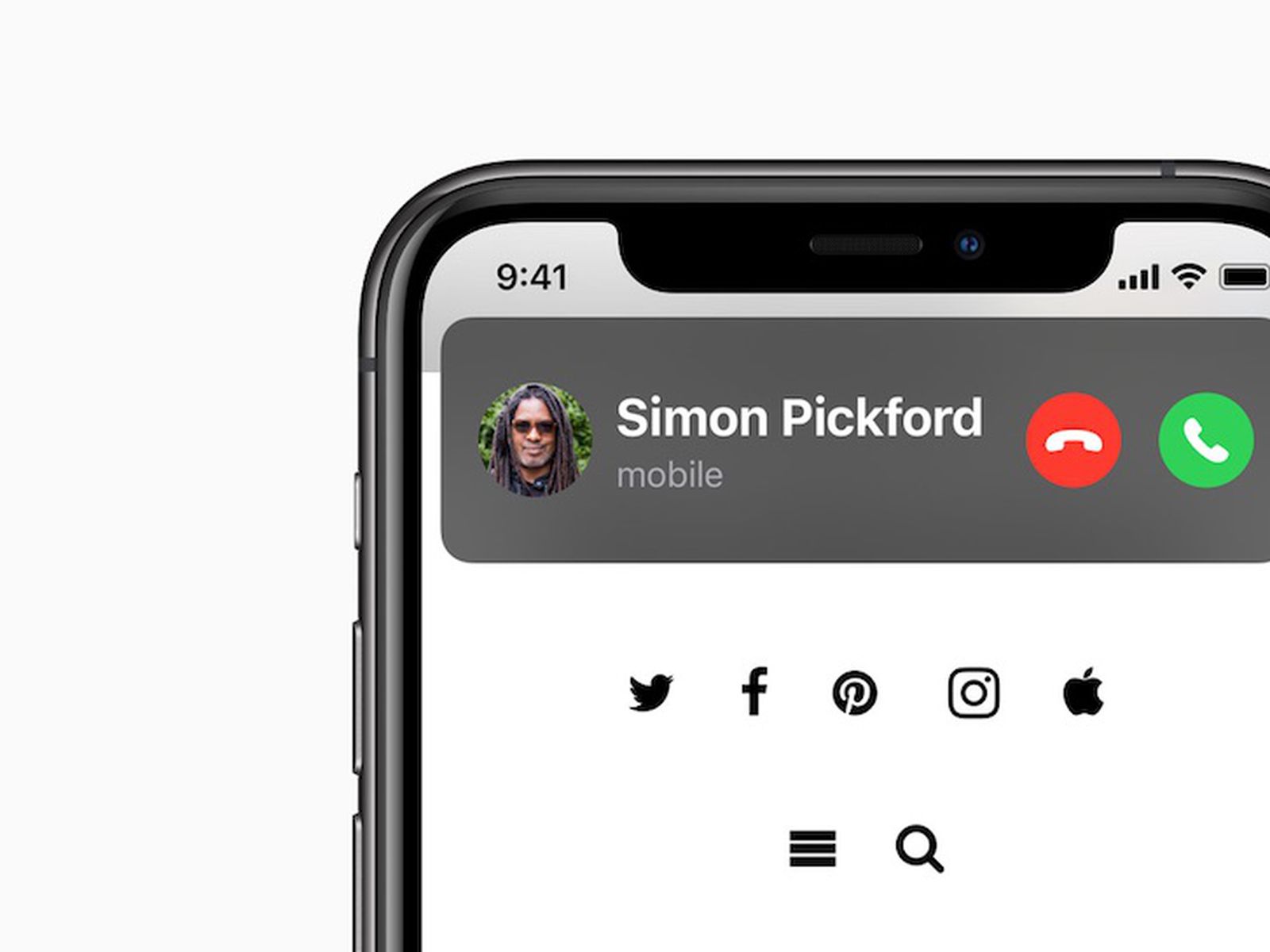
Apple brengt een nieuwe banner voor inkomende oproepen op de iOS 15 die een klein beetje toevoegt banner voor inkomende oproepen op de iPhone. Dit betekent dat u niet langer het inkomende gesprek op het volledige scherm hoeft te zien terwijl u een video bekijkt, een game speelt, enz. Met deze nieuwste pop-upbanner op uw iPhone kunt u het gesprek ontvangen of weigeren of zelfs de melding van inkomende oproepen op de iPhone negeren zonder ze af te wijzen.
Dit is meer goed nieuws, aangezien je met iOS 15 de melding van een inkomende oproep op je iPhone kunt negeren zonder deze te weigeren en door kunt gaan met je werk. Hieronder laten we u de stap zien om dat te doen.
Melding van inkomende oproepen op iOS 15 negeren
Stap 1: Open de Instellingen app op de iPhone en tik op de Instellingen pictogram op de iPhone en ga naar het telefoonmenu.
Stap 2: Hier kan je Banner inschakelen voor inkomende oproepen en onder de 'Telefoon toegang geven' sectie, tik op Inkomende oproepenen zorg ervoor dat de optie is ingesteld op Banner.
Klaar en telkens wanneer u uw telefoon actief gebruikt en er een oproep binnenkomt, ziet u bovenaan een kleine meldingsbanner met de knoppen Beëindigen en Ontvangen.
U kunt omhoog vegen over de oproepmelding en de actie zal de oproepmelding op de achtergrond verbergen. U zult ook de indicatie van de inkomende oproep in de linkerbovenhoek kunnen zien.
Om terug te gaan naar de oude melding voor inkomende oproepen op volledig scherm, swipe naar beneden op de oproepmelding en het keert terug naar het oude inkomende meldingsscherm.
Deze methode werkt ook wanneer u oproepen ontvangt van FaceTime en andere VoIP-apps zoals WhatsApp, Skype, Messenger en Viber.
Hoe u inkomende oproepen kunt dempen zonder ze op de iPhone te weigeren
Soms wanneer u inkomende oproepen op de iPhone ontvangt en u de oproep niet wilt aannemen, kunt u de oproep snel dempen zonder deze te weigeren. Om dat te doen is heel eenvoudig, het enige wat u hoeft te doen is op de drukken volume omhoog or volume-omlaagknop eenmaal. U kunt ook op de Zijknop (of Sleep/Wake-knop) eenmaal om het gesprek te dempen.
Na de stilte blijft de oproep overgaan, maar deze keer stil en kunt u kiezen of u later van gedachten verandert.
De banneroproepmelding in iOS 14 is een van de functies die Apple heeft aangekondigd tijdens het WWDC-evenement dat alleen online is. U kunt meer controleren functies die gepaard gingen met iOS 14.
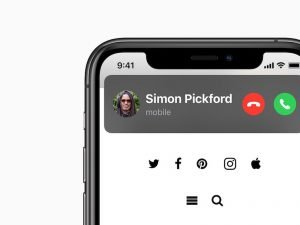





Laat een reactie achter